Zehn entscheidende Hinweise zur Bildbearbeitung
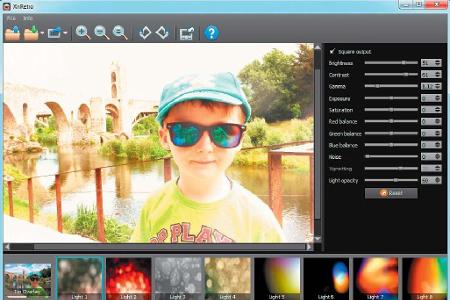
© PC-WELT
Die zehn besten Tipps zum Umgang mit Ihren BildernWir haben für Sie die zehn besten Tipps zur Bildbearbeitung und -verwaltung zusammengestellt!
Jeder, der Fotos auf dem PC archiviert, sollte diese zehn Hinweise kennen. Wie Sie das gesuchte Bild schnell auf der Festplatte finden oder Ihre Fotos in Szene setzen.
Je umfangreicher die Galerie Ihrer Fotos wird, desto komplizierter ist es, das Ganze zu überschauen und alltägliche Aufgaben der Bildbearbeitung so ganz nebenbei zu vollziehen. Die Tools Faststone Image Viewer, Picasa und Xnretro helfen Ihnen dabei. Alle Anwendungen sind gut zu handhaben und für private User gratis.
Hier geht's zur Bildershow mit den besten Tipps zur Bildbearbeitung und -verwaltung!
Das sind die zehn besten Tipps zum Umgang mit Ihren Bildern:
- Sämtliche Bilder im Überblick behalten
Sie suchen zur Durchsicht Ihrer Bilder eine Anwendung, mit der Sie Ihre Fotos auch auf dem ganzen Monitor ohne störende Symbolleisten anschauen und sich einen Überblick über Ihren Fundus verschaffen können
Lösung des Problems: Als Privatnutzer können Sie den kostenlosen Faststone Image Viewer zum schnellen Stöbern in Ihrer Sammlung verwenden. Zahlreiche Foto-Viewer einschließlich des Windows-Fotoanzeige-Programms sind in der Lage, die gebräuchlichsten Bild-Formate wie JPEG oder PNG auf den Monitor zu bringen. Bei Ausstattung, Bedienkomfort und Anzeige-Tempo gibt es jedoch große Unterschiede.
Mit dem Faststone Image Viewer wird es Ihnen ermöglicht, alle wichtigen Bearbeitungs-, Anzeige- und Organisationsfunktionen samt Musikbegleitung, Stapelverarbeitung und Fotopanoramen zu nutzen. Die Anwendung stellt bis zu vier unterschiedliche Fotos für einen Vergleich unter- und nebeneinander dar. - Fotos beim Anschauen auf Größe des Bildschirms skalieren
Egal, ob als Panorama oder ob im Format 16:9 oder 4:3 aufgenommene Bilder: Beim Anschauen am Monitor soll jedes Motiv automatisch so vom Viewer skaliert werden, dass es vollständig dem Bildschirm entspricht.
Lösung des Problems: Durch einen Doppelklick auf ein Foto starten Sie die Vollbild-Ansicht des Faststone Image Viewers. Das Tool reduziert nun das Motiv automatisch, damit es zum Monitor passt. Sie können mit den Plus- und Minustasten peu a peu in das Foto hinein- und wieder herauszoomen. Das Besondere an der Darstellung in Faststone Image Viewer sind die anfangs nicht sichtbaren Aktionsleisten, mit denen sämtliche Ränder des Monitors verknüpft sind. - Das Konvertieren einer Fotoserie in ein anderes Dateiformat
Eine Reihe von Fotodateien soll auf einen Schlag verkleinert und in ein anderes Format umgewandelt werden, ohne dass die Originaldateien bei diesem Vorgang verändert werden.
Lösung des Problems: Bevor Sie den Befehl "Werkzeuge > Stapel-Umwandlung/Umbenennung" anklicken, wechseln Sie in der Thumbnail-Ansicht des Faststone Image Viewer in den Ordner mit den ausgewählten Bilddateien. Im nächsten Schritt ist die Registerkarte "Stapelkonvertierung" bereits präsent. Auf der linken Seite erscheint nun eine Liste sämtlicher Dateien. In den anfangs noch leeren, rechten Bereich des Fensters übernehmen Sie danach alle Fotos, die Sie konvertieren möchten, mit "Alle hinzufügen" oder "Hinzufügen". Nun legen Sie das Format der Zieldatei für die Konvertierung fest - etwa PNG, PDF oder JPEG. Auf diese Weise können Sie die Maße der Fotos, Auflösung und Farbtiefe anpassen sowie die Bilder zuschneiden und drehen. - Fotos nach Aufnahmedatum in einem Zeitstrahl anzeigen
Sie möchten über verschiedene Ordner verteilte Aufnahmen der zurückliegenden Jahre in chronologischer Reihe darstellen.
Lösung des Problems: Der Gratis-Google-Fotomanager Picasa bietet ausgezeichnete Ordnungs- und Suchfunktionen. Picasa führt zunächst einen Assistenten zur Katalogisierung der Fotos aus. Bei dem Manager werden die Dateien an ihrem angestammten Speicherort belassen. Dadurch gerät das bisherige System Ihrer Ablage nicht in Unordnung. Wenn infolgedessen der Inhalt eines mit Picasa bearbeiteten Ordners beispielsweise durch ein fremdes Tool verändert wird, werden diese Modifikationen einfach durch Picasa übernommen. Picasa stellt die Bilder nach dem Einlesen automatisch in chronologischer Reihenfolge entsprechend dem Datum und der Uhrzeit der Aufnahme dar. - Zusammengehörige Fotos in Alben sortieren
Fotos zu einem besonderen Thema sollen auch in einem speziellen Ordner archiviert werden, ohne dass die Originalaufnahmen modifiziert werden.
Die Lösung des Problems: Mithilfe des Picasa-Tools können Sie Bilder von Ordner zu Ordner verschieben. Es ist ebenfalls möglich, neue Bild-Ordner zu öffnen. Als erstes markieren Sie hierzu die Aufnahmen, die Sie verschieben möchten, und gehen danach auf "Datei > In neuen Ordner verschieben". Im Album "Markierte Fotos" werden von Picasa automatisch Fotos abgelegt, bei denen Sie vorher auf den Stern-Button geklickt haben. - Überflüssige Bilddateien schnell ausmisten
Eine große Anzahl von Fotos, die Sie nicht mehr verwenden möchten, hat sich in Ihrem Fundus angesammelt. Der Bestand soll strukturell reduziert werden.
Lösung des Problems: Das Beseitigen überzähliger Bilder ist in Picasa und im Faststone Picture Viewer gleichermaßen unproblematisch: Wählen Sie ein Foto oder auch eine Reihe von Bildern aus und löschen Sie diese mit der Entfernen-Taste. Auf diese Weise werden die Fotos nach einer Rückfrage entfernt. - Mit wenigen Klicks Schnappschüsse verbessern
Nicht jedes Bild ist optimal gelungen, davon können Fotografen ein Lied singen. Solche Aufnahmen lassen sich auch ohne Photoshop & Co. problemlos aufbessern.
Lösung des Problems: Picasa enthält sinnvolle Funktionen der Bildbearbeitung. Modifikationen an Fotos werden dabei nicht direkt auf die jeweilige Bilddatei angewendet. Die Anwendung speichert dagegen sämtliche Schritte der Bearbeitung in einer Datenbank. Auf diese Weise steht das entsprechende Quellbild nach wie vor zur Verfügung. - Bestimmte Bilder optimal vorstellen
Sie möchten Ihre wichtigsten Aufnahmen im richtigen Rahmen genießen, zum Beispiel als Collage oder Präsentation.
Lösung des Problems: Picasa ist ein universelles Werkzeug zum Aus- und Weitergeben von Fotos. Dabei stehen Ihnen alle wichtigen Ausgabefunktionen zur Verfügung. Vom Brennen Ihrer Lieblingsmotive auf DVD oder CD über das Drucken von Kontaktabzügen oder der Aufbereitung der Bilder in Fotocollagen oder in einer Bildpräsentation am Bildschirm. - Bilder mit besonderen Effekten aufpeppen
Für iOS und Android gibt es eine große Anzahl von Apps für Retro-Effekte, mit denen sich Fotos schnell mit einem neuen Aussehen ausstatten lassen. Sie wünschen sich ein vergleichbares Werkzeug für Windows, das mit wenigen Klicks attraktive Ergebnisse liefert.
Lösung des Problems: Xnretro ist ein Tool für attraktive Retro-Fotoeffekte. Mit dieser Anwendung lassen sich Ihre Bilder einfach im Retro-Stil ausstaffieren. Diese für private Zwecke kostenlose, einfache Anwendung ist ohne weitere Schritte nach dem Entpacken der Zip-Datei einsetzbar und geht auf denselben Entwickler wie Xnview zurück. - Eine kleine Anzahl von Aufnahmen in verkleinertem Format an eine Mail anhängen
Als Anhang an eine Mail sollen einige Bilder verschickt werden. Die Fotodateien sollen jedoch nicht in Originalgröße, sondern in einem reduzierten Format versendet werden.
Lösung des Problems: Der Faststone Image Viewer unterstützt Sie beim Reduzieren der Aufnahmen vor dem Verschicken per Mail. Zunächst markieren Sie die ausgewählten Fotos in der Thumbnail-Ansicht. Anschließend klicken Sie eines der markierten Motive an und wählen "E-Mail". Die ausgewählten Bilder werden nun in verkleinerter Form angezeigt.
Quelle: In Zusammenarbeit mit PC-Welt



